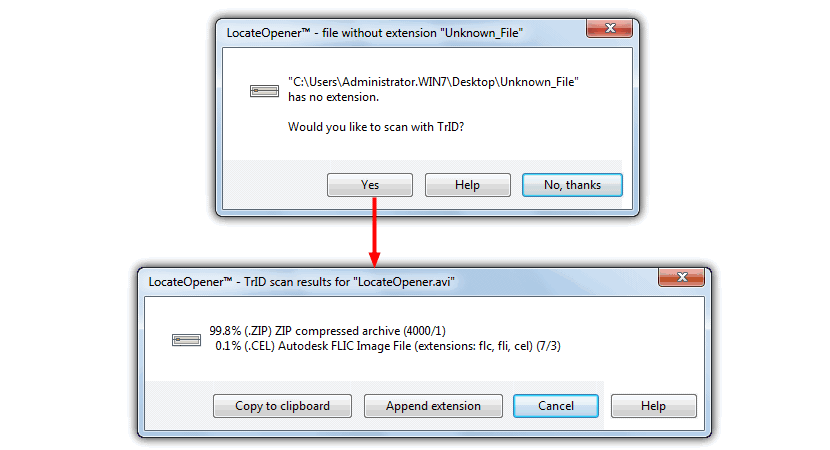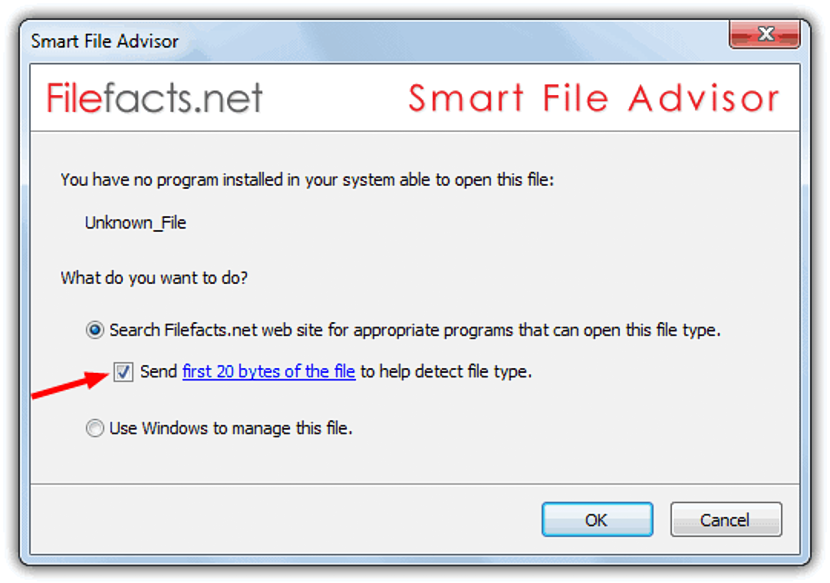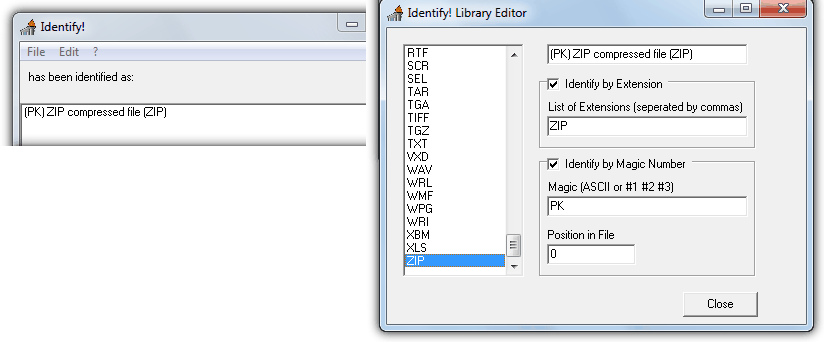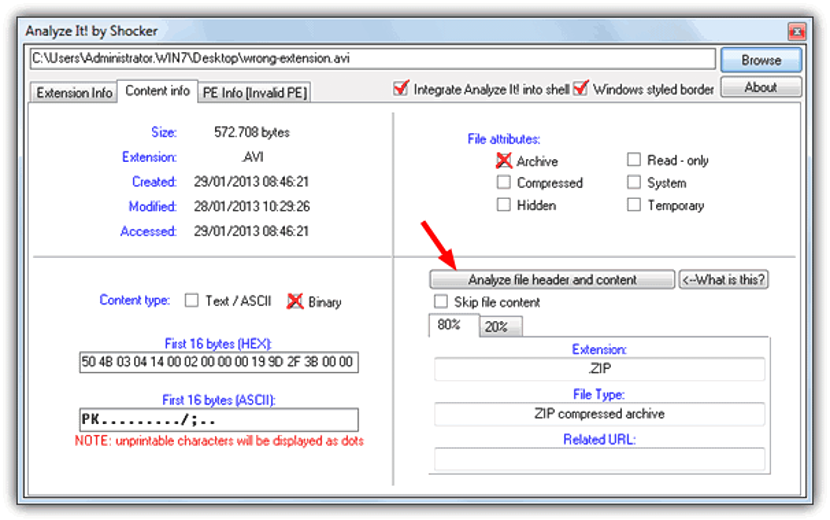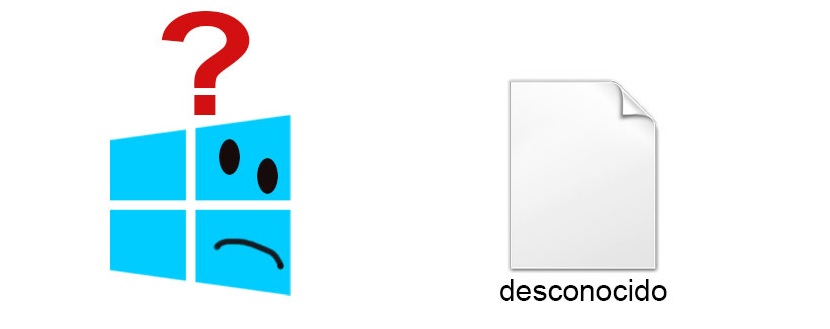
หากในช่วงเวลาหนึ่งเพื่อนของเราส่งรูปถ่ายหรือรูปภาพมาให้เราทางอีเมลเพื่อที่เราจะได้ใช้ในโปรเจ็กต์เฉพาะเราอาจแปลกใจที่กล่าว ไฟล์แสดงเป็น "ไม่ทราบ" ใน Windows สถานการณ์ดังกล่าวอาจเกิดขึ้นได้หากไฟล์นั้นใช้งานได้บนคอมพิวเตอร์ Mac
ระบบปฏิบัติการในคอมพิวเตอร์ Mac โดยทั่วไปจะไม่พิจารณาส่วนขยายในไฟล์ไม่ใช่กรณีเดียวกันกับ Windows แม้ว่าจะใช้เครื่องมือที่คล้ายกันก็ตาม หากเรากำลังพูดถึงรูปถ่ายหรือรูปภาพมันอาจมี jpeg, png, gif หรือรูปแบบอื่น ๆ ที่เราต้องรู้เพื่อพยายามเปิดมันในเครื่องมือที่เราจะดำเนินการกับมัน ต่อไปเราจะพูดถึงทางเลือกสองสามทางที่สามารถทำได้ ทราบนามสกุลของไฟล์ที่ไม่รู้จักเหล่านี้
ข้อพิจารณาทั่วไปเกี่ยวกับไฟล์ที่ไม่รู้จัก
ตามที่เราได้แนะนำไปก่อนหน้านี้ไฟล์ที่ไม่รู้จักไม่มีนามสกุลดังนั้น จะไม่มีภาพตัวอย่าง และไม่ได้เป็นคำจำกัดความของประเภทที่เป็นของ หากเราได้รับแจ้งเกี่ยวกับรูปแบบที่คุณมีเราจะต้องเปลี่ยนชื่อและวางนามสกุลตามลำดับเท่านั้น เรายังสามารถใช้ปุ่มเมาส์ขวาและเลือกตัวเลือกที่ระบุว่า "เปิดเป็น ... " เพื่อเลือกเครื่องมือที่จะจดจำในภายหลัง
- 1. ค้นหา Opener
ด้วยเครื่องมือขนาดเล็กที่เราต้องติดตั้ง (เชิงตรรกะ) ใน Windows เราจะมีความเป็นไปได้ในการรับรู้ส่วนขยายที่เป็น "ไฟล์ที่ไม่รู้จัก" อยู่แล้ว
สำหรับการดำเนินการเราจะต้องมองหา "ไฟล์ที่ไม่รู้จัก" นี้และเลือกด้วยปุ่มขวาของเมาส์ อนุญาตให้เครื่องมือพยายามระบุส่วนขยาย ประเภทที่เป็นของ คุณต้องมีไลบรารีขนาดเล็กของรูปแบบที่มีอยู่ซึ่งคุณสามารถทำได้ ดาวน์โหลดเป็นแพ็คเกจเสริม นำเสนอโดยผู้พัฒนา
ทางเลือกนี้มีวิธีการทำงานที่เฉพาะเจาะจงซึ่งจะเป็นประโยชน์สำหรับผู้ที่ต้องการทราบนามสกุลของไฟล์ที่ไม่รู้จักเหล่านี้
เมื่อเรามีในคอมพิวเตอร์เราจะต้องเลือกด้วยปุ่มเมาส์ขวาเท่านั้นจากนั้นเลือก Smart File Advisor จากเมนูตามบริบทซึ่งในเวลานั้นหน้าต่างจะปรากฏขึ้นซึ่งเราจะตัดสินใจว่าเราต้องการทำหรือไม่ ค้นหาบนเว็บหรือปล่อยให้ Windows พยายามแก้ไข
- 3. แยกแยะ!
ด้วยฟังก์ชั่นเพิ่มเติมบางอย่างเครื่องมือนี้จะช่วยให้เรามีโอกาสที่จะทราบถึงนามสกุลของไฟล์ที่ไม่มีมันอยู่
หลังจากที่เราดำเนินการแล้วเราจะต้องไปที่แถบเมนูเพื่อเลือก«ไฟล์»จากนั้นเราจะต้อง นำเข้าสิ่งที่เราต้องการตรวจสอบจากที่นี่ เครื่องมือจะสามารถระบุได้หากอยู่ในรูปแบบที่เข้ากันได้ 150 รูปแบบที่เครื่องมือจัดการอยู่ ผู้ใช้ขั้นสูงสามารถใช้ตัวแก้ไขซึ่งสามารถเพิ่มรูปแบบเพิ่มเติมในรายการความเข้ากันได้
- 4. ExifTool
อินเทอร์เฟซที่ทางเลือกนี้มีแตกต่างจากที่เราได้กล่าวไว้ก่อนหน้านี้มาก ทุกอย่างที่นี่ทำงานเหมือนหน้าต่าง "command terminal" และที่ ส่วนขยายที่เป็นของไฟล์จะถูกถอดรหัส นักพัฒนายังระบุด้วยว่าหากเครื่องมือตรวจพบส่วนขยายที่ไม่ถูกต้อง ExifTool จะแก้ไขด้านนี้โดยแสดงส่วนขยายที่ถูกต้องแทน
สิ่งที่ผู้ใช้ต้องทำคือเรียกใช้เครื่องมือนี้ค้นหาไฟล์ที่ไม่รู้จักเลือกแล้วนำไปที่อินเทอร์เฟซ ณ จุดนี้เราจะเห็นว่าข้อมูลนั้นแสดงในรูปแบบที่เป็นอยู่
- 5. วิเคราะห์!
ทางเลือกนี้ให้ข้อมูลที่สมบูรณ์ยิ่งขึ้นเมื่อเรานำเข้าไฟล์ที่ไม่รู้จักภายในอินเทอร์เฟซ
ตัวอย่างเช่นที่นี่ประเภทของไฟล์ที่เราพยายามถอดรหัสจะปรากฏขึ้นพร้อมทั้งแสดงความเป็นไปได้ เปลี่ยนนามสกุลจากสถานที่นี้ ในกรณีที่มีการใช้งานไม่ถูกต้อง
ทางเลือกอื่น ๆ ที่เรากล่าวถึงสามารถใช้เพื่อพยายามค้นหานามสกุลของไฟล์ที่ไม่มีในโครงสร้างเป็นหลัก เครื่องมือบางอย่างมีฟังก์ชันเพิ่มเติมซึ่งผู้ใช้ขั้นสูงสามารถใช้งานได้อยู่แล้ว